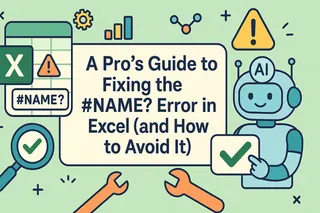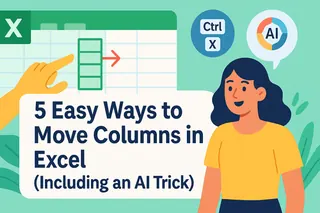核心要點:
- 在 Excel 中尋找中位數傳統上需要學習公式語法,並處理複雜的巢狀函數以進行條件分析
- Excelmatic 透過讓您使用簡單的語言指令(如「分數的中位數是多少?」)來尋找中位數,從而消除了公式的複雜性
- 與 Excel 的 MEDIAN 函數相比,Excelmatic 自動處理條件情境,如「大於 80 的數值的中位數」,無需使用 IF 語句或陣列公式
- 對於分析銷售數據、客戶指標或績效分數的商業專業人士來說,這種 AI 方法無需任何技術知識即可提供即時的中位數計算
在數據分析中,尋找數據集中的中間值是一項常見任務。當您處理偏態分佈或需要一個不受極端異常值影響的統計量時,中位數特別有用。雖然 Excel 提供了一個可靠的 MEDIAN() 函數,但新的 AI 驅動工具正在改變遊戲規則。
在本指南中,我們將探討在 Excel 中尋找中位數的三種方法:
- 即時 AI 方法:使用像 Excelmatic 這樣的 AI 代理,透過簡單的語言獲得答案。
- 標準函數方法:經典可靠的
MEDIAN()函數。 - 手動「繁瑣」方法:一種基於複雜公式的方法(以及您應該避免它的原因)。
讓我們來看看它們的比較。
即時 AI 方法:詢問 Excelmatic

當今在 Excel 中執行數據分析最快、最直觀的方法是使用 AI 代理。像 Excelmatic 這樣的工具讓您可以完全跳過公式。
Excelmatic 充當您的個人數據分析師。您只需上傳您的試算表並用簡單的語言提問。它處理從計算、數據清理到生成圖表和洞察的一切。
運作方式:
- 將您的 Excel 檔案上傳到 Excelmatic。
- 在提示框中,輸入您的請求。
例如,使用我們後面示例中的考試分數數據,您可以簡單地問:
A 欄中分數的中位數是多少?
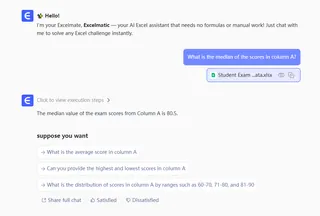
或者更簡單地說:
找出中位數分數。
Excelmatic 將立即處理數據並給您答案,無需您編寫甚至了解任何公式。對於原本需要繁瑣陣列公式的複雜條件問題,這種方法非常強大。例如,您可以問:「分數高於 80 的學生的中位數分數是多少?」 並立即獲得結果。
標準函數方法:使用 MEDIAN()
雖然 AI 提供了驚人的速度,但理解 Excel 的內建函數是任何使用者的核心技能。MEDIAN() 函數是完成這項任務的一個強大且直接的工具。
Excel MEDIAN() 有什麼作用?
讓我明確說明 MEDIAN() 是什麼/提供什麼以及它為什麼有用。
雖然像平均值這樣的度量可能會被異常高或低的值影響,但 MEDIAN() 為您提供位於數據集中心的數字,這種方式對異常值具有魯棒性。這就是為什麼像房價這類數據會報告中位數。
當您將數字從小到大排列時,MEDIAN() 會選擇中間的那個。(如果您的數據個數是偶數,它會取兩個中間數字的平均值。)
Excel MEDIAN() 語法和參數
MEDIAN() 的語法相對簡單:
=MEDIAN(number1, [number2], ...)
number1, number2, ...:您可以輸入單個數字、儲存格參照或整個範圍。
您只需要一個參數就可以開始(找到一個數字的向量中位數意義不大(例如,五的中位數就是五)),但您可以根據需要包含任意多個參數。
如果您想知道,MEDIAN() 會自動跳過空儲存格並忽略任何文字,因此您無需事先清理數據。換句話說,如果您有很多空儲存格,它不會添加一堆零。
快速示例:Excel MEDIAN() 實戰
假設您在儲存格 A2 到 A6 中有一個考試分數列表:
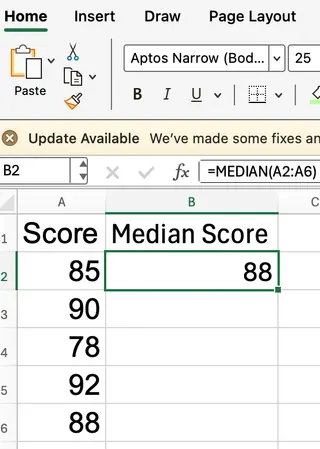
要找到這組分數的中位數,只需使用:
=MEDIAN(A2:A6)
這可能是最常見的使用案例,即您將一個範圍輸入到函數中。
以下是 Excel 的處理過程:Excel 首先對值進行排序,使其看起來像這樣:78, 85, 88, 90, 92,然後它返回 88,這是中間的值。
Excel MEDIAN() 如何處理偶數和奇數個數字
當您的數據集有偶數或奇數個條目時,MEDIAN() 會進行調整。這很重要,因為函數的行為會根據計數略有變化:
- 奇數個值:
MEDIAN()返回單一的中間值。 - 偶數個值:
MEDIAN()取兩個中間數字的平均值。
假設您添加另一個分數——比如說,94 在儲存格 A7 中:
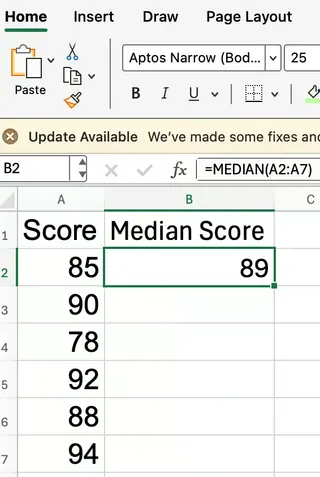
現在,輸入:
=MEDIAN(A2:A7)
Excel 將分數排序為 (78, 85, 88, 90, 92, 94)。兩個中間值是 88 和 90。MEDIAN() 對它們取平均值,給您 89。
使用多個範圍或數字的 Excel MEDIAN()
MEDIAN() 也能處理更複雜的情況。它可以接受多個範圍,或者範圍和單個數字的混合。
=MEDIAN(A2:A6, B2:B6, 100)
這個公式接受 A2:A6 中的所有數字、B2:B6 中的所有數字,並將值 100 加入其中,然後找到所有內容的中位數。因此,在使用該函數之前,您無需將所有數字排列在一行或一列中。
尋找 MEDIAN() 日期
Excel 將日期視為序列號,因此 MEDIAN() 可以找到「中間」日期。這對於專案時間軸來說是一個有用的技巧。
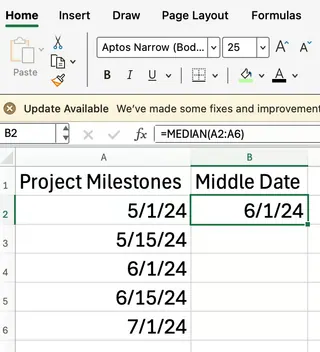
MEDIAN() 如何處理文字、空儲存格和錯誤
您會遇到空儲存格、包含文字或邏輯值的儲存格。了解 MEDIAN() 在這些情況下的反應非常重要:
- 空儲存格:完全忽略。我前面提到過這一點。
- 文字:如果出現在引用的儲存格或範圍中,則會被跳過。但是,如果您直接將文字輸入公式中(如
=MEDIAN("apple", 10)),Excel 將返回#VALUE!錯誤,所以不要這樣做。 - 邏輯值 (TRUE, FALSE):如果作為範圍的一部分包含,它們將被忽略。如果您將它們直接作為參數輸入,
TRUE計為 1,FALSE計為 0。
手動「繁瑣」方法:如果沒有 MEDIAN() 會怎樣?
您可以在沒有 MEDIAN() 函數的情況下找到中位數。如果您好奇,我會告訴您怎麼做,但我不推薦,因為正如您將看到的,這太費力了。
首先,使用 =COUNTA() 計算您有多少個數字。然後,使用 ROUNDUP() 獲取中間值的位置。接著,使用 SMALL() 提取該值。您的公式可能看起來像這樣:
=SMALL(A2:A6, ROUNDUP(COUNTA(A2:A6)/2, 0))
當有奇數個值時,這個方法有效。對於偶數計數,您必須對兩個 SMALL() 呼叫取平均值:
=(SMALL(A2:A7, COUNTA(A2:A7)/2) + SMALL(A2:A7, COUNTA(A2:A7)/2 + 1)) / 2
如您所見,它得到了相同的答案。但這種方法複雜、容易出錯,並凸顯了為什麼內建函數和 AI 工具如此有價值。省去麻煩,使用 MEDIAN() 或 Excelmatic。
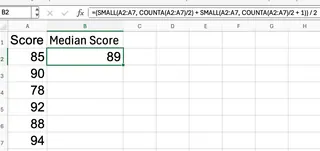
常見錯誤
以下情況在使用公式時可能會讓您出錯:
- 直接包含文字:輸入
=MEDIAN(10, "apple", 20)會產生可怕的#VALUE!錯誤。 - 混合不同大小的範圍:
MEDIAN()只是合併所有數字;每個範圍的大小或形狀無關緊要。
將 MEDIAN() 與其他函數結合使用
為了進行更有針對性的分析,您可以將 MEDIAN() 與 IF() 結合使用,以找到符合條件的值的中位數。使用陣列公式來實現這一點。例如,要計算分數高於 80 的中位數:
=MEDIAN(IF(A2:A10>80, A2:A10))
您也可以在現代 Excel 版本中將 MEDIAN() 與 FILTER() 結合:
=MEDIAN(FILTER(A2:A10, A2:A10>80))
雖然功能強大,但這些公式可能難以記憶和除錯。這正是 AI 工具簡單性大放異彩的地方。無需巢狀函數,您可以直接問 Excelmatic:「分數高於 80 的中位數是多少?」 結果相同,但工作量卻最小。
比較:AI vs. MEDIAN() vs. 手動公式
| 功能特點 | Excelmatic (AI) | MEDIAN() 函數 |
手動公式 (SMALL, COUNTA) |
|---|---|---|---|
| 易用性 | 非常容易(簡單語言) | 容易(簡單語法) | 非常困難(複雜、巢狀函數) |
| 速度 | 即時 | 即時 | 構建和除錯速度慢 |
| 所需知識 | 無(只需提問) | 基礎 Excel 函數知識 | 進階 Excel 公式知識 |
| 靈活性 | 高(處理複雜的條件查詢) | 中等(需要巢狀處理條件) | 低(在有條件的情況下變得極其複雜) |
結論
請記住,MEDIAN() 會跳過空白、忽略文字,並無論您的數據集形狀如何,都能讓您很好地了解中間值。對於像收入分佈或專案持續時間這樣,異常值可能會影響平均值的情況,它非常出色。
然而,正如我們所見,數據分析的格局正在演變。像 Excelmatic 這樣的 AI 代理提供了一種更快、更直觀的替代方案,特別是對於非公式專家或需要快速回答複雜問題的使用者。
準備好簡化您的數據分析了嗎?立即試用 Excelmatic,體驗使用簡單語言指令尋找中位數和其他統計數據的便捷性。
無論您選擇 AI 驅動的路徑還是掌握 Excel 的函數,您現在都擁有自信地尋找中位數的工具。
常見問題解答
如果所有值都相同會發生什麼?
MEDIAN() 只會返回該值。沒有意外。
我可以水平使用 MEDIAN() / 跨行使用嗎?
是的,當然可以。只需選擇該行的儲存格,例如 =MEDIAN(B2:F2)。
MEDIAN() 是否適用於非數字數據?
不適用。它會跳過範圍中的文字和空儲存格,但如果您直接輸入文字,則會拋出錯誤。